Ultimative Anleitung zum Löschen des Facebook-Cache auf verschiedenen Geräten
Facebook ist eine plattformübergreifende Social-App, auf die von Geräten wie PCs, Tablets und Smartphones zugegriffen werden kann. Bei der Nutzung von Facebook wird jedoch viel Cache generiert, vorübergehend auf Ihrem Telefon gespeichert und belegt einen großen Teil des Telefonspeichers. Wenn Sie Facebook nicht nutzen, ist Ihr Speicherplatz voll, die Systemleistung ist beeinträchtigt und es können Probleme auftreten.
Dieser Beitrag zeigt Ihnen, wie Sie Cache auf Facebook leeren und leeren Sie den Facebook-Cache für Websites separat. Egal, ob Sie Facebook auf iPhone, iPad, Android-Smartphone, Mac oder Windows-PC nutzen, mit der entsprechenden Lösung können Sie den Facebook-Cache ganz einfach leeren.
SEITENINHALT:
- Teil 1. Was passiert, wenn Sie den Cache auf Facebook leeren?
- Teil 2. So löschen Sie den Facebook-Cache auf dem iPhone
- Teil 3. So löschen Sie den Facebook-App-Cache auf einem Android-Telefon
- Teil 4. So löschen Sie Cache und Cookies auf Mac Facebook
- Teil 5. So löschen Sie den Facebook-Cache für eine Website unter Windows
Teil 1. Was passiert, wenn Sie den Cache auf Facebook leeren?
Bevor wir Ihnen zeigen, wie Sie den Facebook-Cache leeren, besprechen wir zunächst, was passiert, nachdem Sie den Facebook-App-Cache geleert haben. Anschließend können Sie entscheiden, ob Sie den Cache auf Facebook weiter leeren möchten.
Wie eingangs erwähnt, wird der Cache automatisch generiert, sobald Sie Facebook nutzen. Wenn er sich ansammelt, beeinträchtigt er Ihren Speicherplatz und die normale Nutzung. Wenn Sie den Facebook-Cache löschen, werden die temporären Dateien von Facebook gelöscht. Was bedeutet das?
• Das Laden der vorherigen Ressource dauert etwas länger.
• Es löscht Ihre Kontodaten oder Ihre Facebook-Freunde, Beiträge usw.
• Ihr Speicherplatz wird freigegeben.
Ist es sicher, den gesamten Facebook-Cache zu leeren? Die Antwort lautet: Ja. Das Löschen des Facebook-Cache ist völlig sicher. Ihre in der App gesammelten persönlichen Daten bleiben davon unberührt.
Teil 2. So löschen Sie den Facebook-Cache auf dem iPhone
Nachdem Sie erfahren haben, was nach dem Leeren des Caches auf Facebook passiert, schauen wir uns nun an, wie Sie den Facebook-Cache leeren.
Der App-Cache spielt eine wichtige Rolle bei der täglichen Nutzung von Facebook. Dennoch wird es immer wieder vorkommen, dass Sie den Cache von Facebook leeren möchten. Wenn Sie den Facebook-Cache von einem iPhone 17/16/15/14/13/12/11, iPad Pro, iPad Air oder anderen iPhone/iPad-Modellen löschen möchten, können Sie dazu die folgenden drei Methoden befolgen.
Löschen Sie den Facebook-Cache auf dem iPhone in der App
Schritt 1. Öffnen Sie die Facebook-App auf Ihrem iPhone und tippen Sie auf die Schaltfläche mit den drei horizontalen Linien in der unteren rechten Ecke, um weitere Optionen anzuzeigen. Suchen Sie die Facebook Einstellungen Option und tippen Sie darauf.
Schritt 2. Wählen Einstellungen und dann auswählen Browser. Nun gelangen Sie zur Hauptoberfläche des Browsereinstellungen. Hier können Sie einfach auf das Auswahl aufheben Schaltfläche, um die Cookies und den Cache Ihres iPhones von den Websites zu löschen, die Sie während der Verwendung der Facebook-App besucht haben.
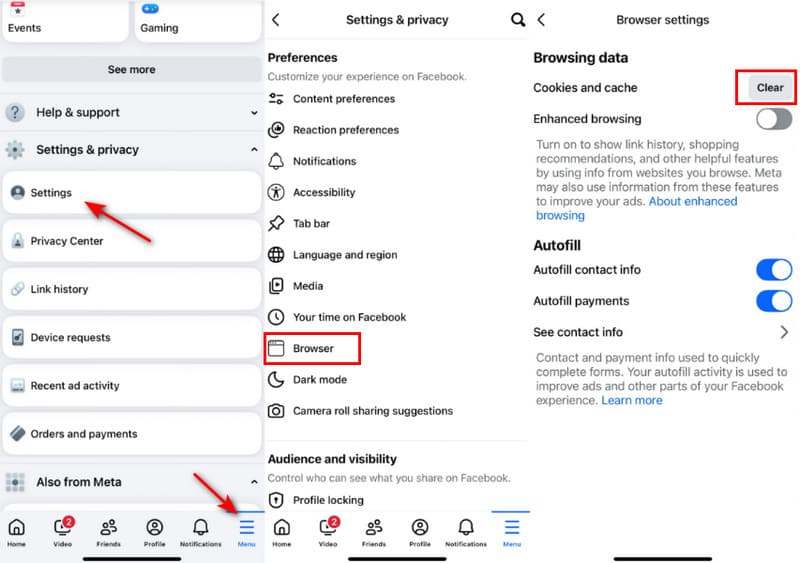
Tipps:
Sind Cookies und Cache dasselbe?
Nicht das. Cookies werden verwendet, um benutzerspezifische Daten zu speichern, die sich Ihre Daten, wie z. B. Anmeldeinformationen, merken und Ihr Erlebnis personalisieren. Der Cache hingegen dient dazu, Daten vorübergehend zu speichern, um das weitere Laden zu beschleunigen.
Löschen Sie den Facebook-Cache auf dem iPhone in den Einstellungen
Schritt 1. Entsperren Sie Ihr iPhone und öffnen Sie die Einstellungen App. Tippen Sie auf die Allgemein Option und gehen Sie dann zu iPhone Speicher.
Schritt 2. Scrollen Sie nach unten, um die Facebook-App zu finden, und tippen Sie darauf. Wenn Sie die Hauptschnittstelle von Facebook aufrufen, können Sie wählen App löschen um den Cache und andere Dateien auf Facebook zu löschen.

Sie können die Facebook-App auch löschen, indem Sie auf dem Startbildschirm lange darauf drücken.
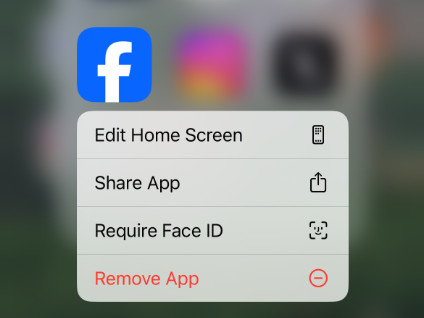
Schritt 3. Gehen Sie auf Ihrem iPhone zum App Store, suchen Sie die Facebook-App und installieren Sie sie erneut.
Löschen Sie den Facebook-Cache und andere Daten gründlich auf dem iPhone
Wenn Sie den Facebook-Cache, Cookies und andere App-Daten auf Ihrem iPhone dauerhaft löschen möchten, können Sie sich auf den leistungsstarken verlassen Apeaksoft iPhone Radiergummi. Es bietet eine einfache Möglichkeit, sämtliche Inhalte und Einstellungen von iOS-Geräten wie iPhones, iPads und iPods zu entfernen.
Leeren Sie den Facebook-Cache gründlich
- Löschen Sie den Facebook-Cache, Cookies und andere Daten auf dem iPhone.
- Löschen Sie dauerhaft alle iOS-Daten und -Einstellungen auf iPhone, iPad und iPod.
- Bieten Sie 3 Löschstufen an, um iOS-Dateien und verschiedene Einstellungen zu entfernen.
- Schützen Sie Ihre Privatsphäre und wichtige Daten vor der Wiederherstellung.
Sicherer Download
Sicherer Download

Befolgen Sie die folgenden einfachen Schritte, um zu erfahren, wie Sie den Facebook-Cache auf dem iPhone vollständig und gründlich leeren:
Schritt 1. Drücken Sie die Schaltfläche oben, um die Software herunterzuladen. Verbinden Sie Ihr iPhone mit dem Computer.
Schritt 2. Wähle die Platz freigeben in der linken Navigationsleiste und klicken Sie dann auf Quick-Scan.
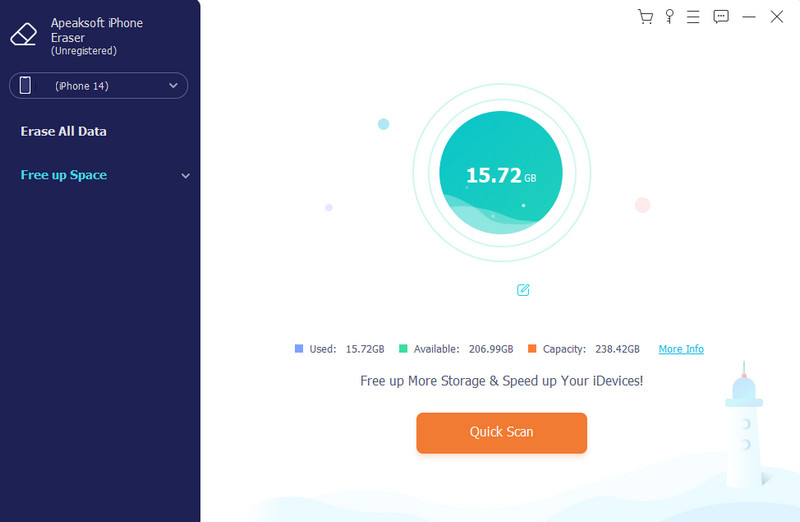
Schritt 3. Klicken Sie auf die Löschen Klicken Sie nach Junk-Dateien auf die Schaltfläche und starten Sie dann die Bereinigung.
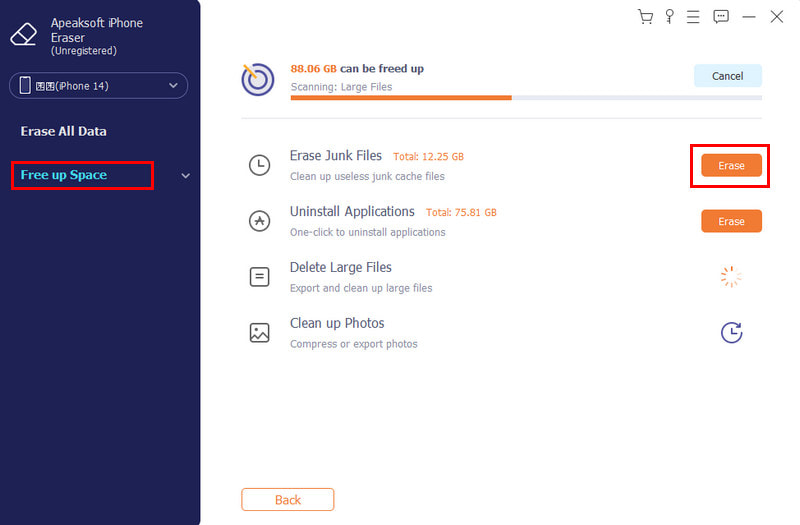
Teil 3. So löschen Sie den Facebook-App-Cache auf einem Android-Telefon
Wenn Sie ein Android-Benutzer sind und Ihren App-Cache auf Facebook löschen möchten, können Sie die folgende Anleitung verwenden. Beachten Sie, dass die Schritte je nach Gerät unterschiedlich sein können.
Schritt 1. Öffnen Sie den Microsoft Store auf Ihrem Windows-PC. Einstellungen App auf Ihrem Android-Telefon und wählen Sie die aus Apps und Benachrichtigungen or App Option, um die Facebook-App zu finden.

Schritt 2. Wenn Sie die Facebook-Oberfläche aufrufen, gehen Sie zu Speicher und Cache und tippen Sie dann auf Cache löschen Schaltfläche, um den Facebook-Cache auf diesem Android-Telefon zu löschen. Klicken Sie hier, um zu erfahren, wie es geht Cache auf Android löschen.

Teil 4. So löschen Sie Cache und Cookies auf Mac Facebook
Um den Facebook-Cache, Cookies, den Browserverlauf und andere Daten auf einem Mac schnell zu löschen, können Sie das umfassende Mac-Datenbereinigungstool verwenden. Apeaksoft Mac Cleaner. Egal, ob Sie den Cache Ihrer Facebook-App oder den Facebook-Cache für Websites auf Ihrem Mac leeren möchten, Sie können sich darauf verlassen.
Facebook-Cache auf dem Mac vollständig leeren
- Löschen Sie Junk-, nutzlose und alte Dateien, um Speicherplatz auf dem Mac freizugeben.
- Überwachen Sie die aktuelle macOS-Systemleistung.
- Anzeigen und Steuern der Mac-Festplattenauslastung, Speicherauslastung, CPU-Auslastung und mehr.
Sicherer Download

Befolgen Sie die nachstehenden Schritte, um zu erfahren, wie Sie den Cache von Facebook auf dem Mac leeren:
Schritt 1. Klicken Sie oben auf den Download-Button. Folgen Sie den Anweisungen, um den Mac Cleaner kostenlos zu installieren und zu starten. Er bietet drei Hauptfunktionen: Status, Reiniger und Toolkit.

Schritt 2. Bevor Sie den Facebook-Cache auf dem Mac löschen, können Sie wählen Status , um zuerst den aktuellen Mac-Status anzuzeigen, z. B. CPU, Arbeitsspeicher und Festplatte.

Schritt 3. Um den Facebook-Cache und Cookies zu löschen, können Sie die verwenden Reiniger Funktion. Ihnen werden verschiedene Optionen zum Scannen und Entfernen verschiedener System-Caches, App-Caches, Systemprotokolle, Benutzerprotokolle, Lokalisierungen und anderer angeboten. Wählen Sie System Junk und klicken Sie dann einfach auf die Scannen Schaltfläche, um den Facebook-Cache auf Ihrem Mac zu scannen.

Schritt 4. Wenn der Scanvorgang abgeschlossen ist, können Sie auf klicken Ansehen Schaltfläche, um diese Dateien zu überprüfen. Wählen Sie alle Caches und Cookies auf Facebook aus und klicken Sie dann auf Clean Taste, um den Löschvorgang zu bestätigen.

Dieser empfohlene Mac Cleaner enthält auch andere nützliche Tools wie Dateimanager, Deinstallieren, Optimieren, Datenschutz, Ausblenden und mehr. Sie können einfach darauf zugreifen Toolkit. Mit dem Mac Cleaner können Sie bequem verwalten und Speicherplatz auf dem Mac freigeben, verbessern Sie die Mac-Leistung, schützen Sie den Mac und Ihre Privatsphäre und vieles mehr.

Teil 5. So löschen Sie den Facebook-Cache für eine Website unter Windows
Wenn Sie als Windows-PC-Benutzer den Facebook-Cache in Chrome, Safari oder Microsoft Edge leeren möchten, können Sie die folgenden Schritte ausführen, um den Facebook-Cache auf dem PC effektiv zu löschen.
So löschen Sie den Facebook-Cache für eine Website in Microsoft Edge
Öffnen Sie den Microsoft Edge-Browser auf Ihrem Computer, klicken Sie auf die Schaltfläche mit den 3 Punkten in der oberen rechten Ecke und wählen Sie dann die Einstellungen Option aus der Dropdown-Liste.
Auswählen Datenschutz und Dienstleistungen aus der linken Seitenleiste. Klick auf das Wählen Sie Was zu löschen ist Knopf unter dem Browserdaten löschen. Aus der Liste Zeitbereich sollten Sie auswählen Alle Zeit.
Kreuzen Sie die beiden Kästchen an Cookies und andere Site-Daten und Zwischengespeicherte Bilder und Dateien. Klicken Sie danach auf Auswahl aufheben Schaltfläche „Jetzt“, um den Cache auf Facebook zu leeren.

So löschen Sie den Facebook-Cache für eine Website in Chrome
Wenn Sie Facebook immer im Chrome-Webbrowser verwenden, können Sie es starten und dann auf die Schaltfläche mit den drei Punkten in der oberen rechten Ecke klicken. Wählen Sie das Einstellungen Option und wählen Sie dann Datenschutz und Sicherheit.
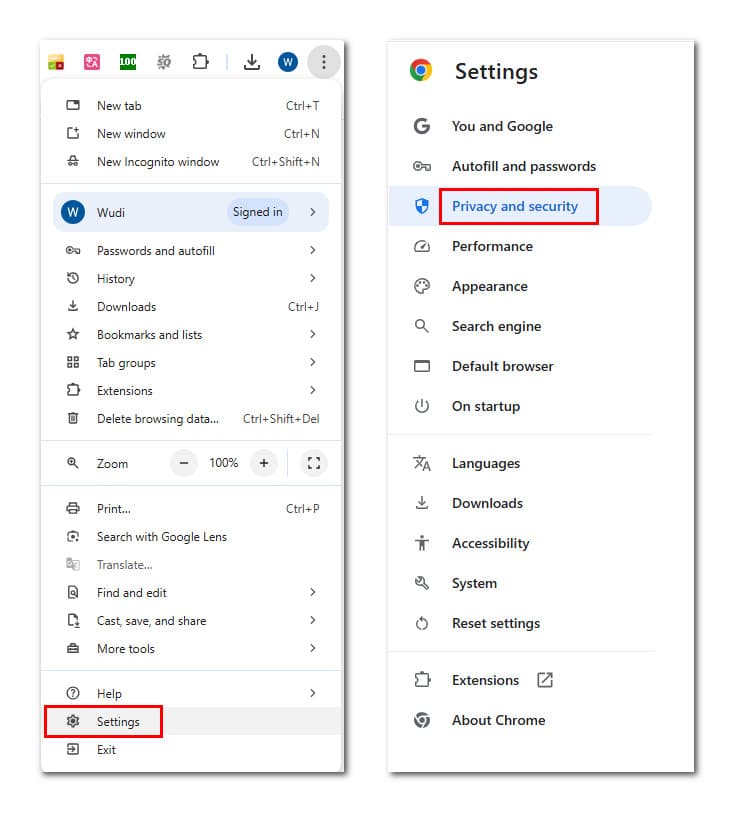
Wähle aus Browserdaten löschen Option, und wählen Sie dann Alle Zeit aus der Dropdown-Liste Zeitbereich. Kreuzen Sie an Browser-Verlauf, Cookies und andere Site-Datenden Zwischengespeicherte Bilder und Dateien, Und klicken Sie dann auf die Daten löschen Schaltfläche, um den gesamten Facebook-Cache und andere Browserdaten zu entfernen.
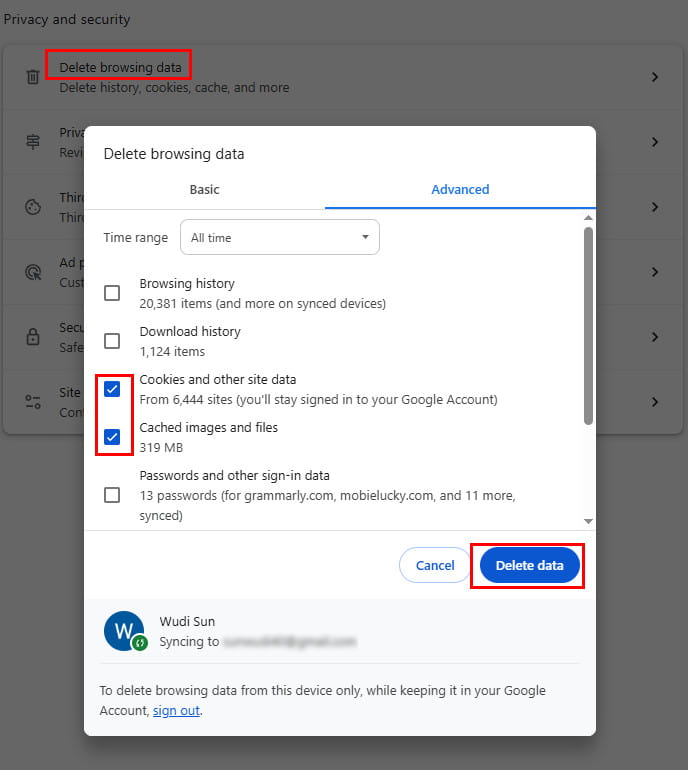
So löschen Sie den Facebook-Cache für eine Website in Safari
Um den Cache von Facebook auf dem Mac über Safari zu leeren, sollten Sie:
Schritt 1. Öffnen Sie Safari und klicken Sie auf Entwickle in der oberen Navigationsleiste.
Schritt 2. Tippen Sie auf Leerer Caches um den Facebook-Cache zu leeren.
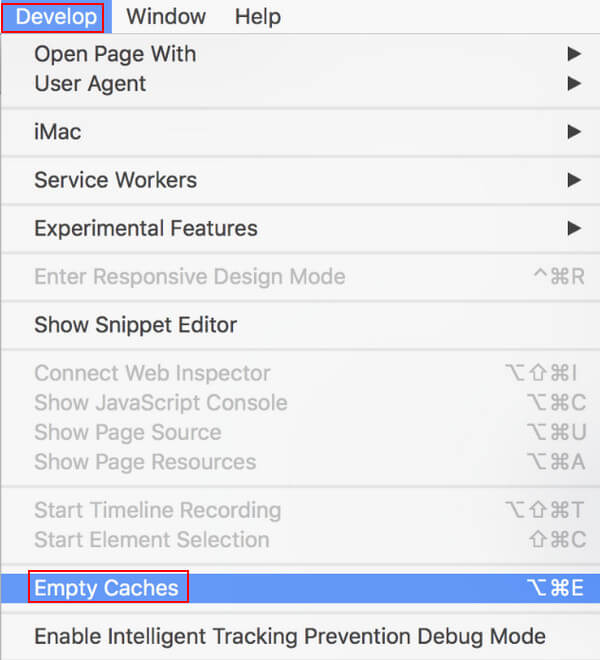
Fazit
Das regelmäßige Leeren des Facebook-Cache ist unerlässlich. Dieser Beitrag zeigt es Ihnen im Detail. So leeren Sie den Facebook-Cache auf verschiedenen Geräten. Wenn Sie diesen Cache, Cookies und temporäre Dateien entfernen müssen, können Sie dazu die entsprechende Methode befolgen.
Ähnliche Artikel
Möchten Sie Facebook-Kontakte mit Ihrem iPhone synchronisieren? Entdecken Sie 6 bewährte Methoden zum Synchronisieren von Kontakten, Bildern usw. mit dem iPhone 17/16/15/14/13 und mehr.
Machen Sie sich keine Sorgen, wenn Sie versehentlich Fotos auf Facebook löschen. Hier erfahren Sie 4 Methoden, um gelöschte Facebook-Fotos auf dem iPhone wiederherzustellen.
Wie lösche ich Facebook? Wie lösche ich Bilder auf Facebook? Wie deaktiviere ich nur Facebook? Erfahren Sie mehr über das Löschen von Facebook.
In dieser Anleitung erfahren Sie, wie Sie gelöschte Facebook-Nachrichten auf iPhones, Android-Geräten und Computern mit oder ohne Backup effizient wiederherstellen.

